Stiahnite si ovládač pre Intel HD Graphics 4600
Prakticky všetky generácie procesorov od spoločnosti Intel majú zabudované grafické riešenie na zobrazenie obrazu na obrazovke bez diskrétnej grafickej karty. Pre správnu prevádzku takéhoto zariadenia je potrebné nainštalovať vhodné ovládače. V tomto článku podrobne preskúmame všetky možné možnosti vyhľadávania a inštalácie takýchto súborov pre formát HD Graphics 4600.
obsah
Prevzatie ovládačov pre technológiu Intel HD Graphics 4600
Nezáleží na type konfigurácie procesora, pole vždy obsahuje disk, na ktorom je softvér umiestnený. Toto bolo obzvlášť pravdivé v čase procesorov štvrtej generácie, kde je zahrnuté grafické jadro. Teraz však nie všetky počítače sú vybavené disketovou mechanikou, alebo existujú situácie, keď sa niečo stane s CD. Za takýchto okolností odporúčame použiť jednu z nižšie uvedených možností.
Metóda 1: Stránka podpory spoločnosti Intel
Najprv je najlepšie odkazovať na oficiálnu webovú stránku výrobcu. Spoločnosť Intel je už niekoľko rokov lídrom v oblasti výroby procesorov a iných zariadení, a preto má pomerne rozvinutý webový zdroj. Na ňom môže každý vlastník produktu nájsť všetok potrebný softvér. Tento proces je nasledovný:
Prejdite na domovskú stránku spoločnosti Intel
- Prejdite na domovskú stránku stránky na vyššie uvedenom odkazu alebo vyhľadaním v ľubovoľnom vhodnom webovom prehliadači.
- Venujte pozornosť časti "Podpora" . Kliknite na ňu ľavým tlačidlom myši.
- Nižšie je niekoľko tlačidiel, na ktoré kliknete, na ktoré sa presuniete na príslušnú kategóriu informácií. Tu by ste mali vybrať "Stiahnutie softvéru a ovládačov" .
- Zadajte produkt, pre ktorý chcete sťahovať súbory. Vo vašom prípade ide o "grafické ovládače" .
- V okne, ktoré sa otvorí, vyberte zo zoznamu procesor štvrtej generácie. Ak máte pochybnosti, že ste vlastníkom tejto generácie, odporúčame vám, aby ste si prečítali článok na nižšie uvedenom odkazu, kde sa dozviete, ako presne určiť tento parameter.
- Pred spustením sťahovania nezabudnite špecifikovať použitý operačný systém tak, aby počas inštalácie neboli žiadne problémy s kompatibilitou.
- Prejdite trochu nadol pod záložku a nájdite najnovší ovládač. Kliknite na riadok s názvom ľavého tlačidla myši.
- Zobrazí sa nová stránka, v ktorej musíte vybrať jeden z dostupných stiahnutí a kliknúť na príslušné tlačidlo modrou farbou.
- Posledným krokom je inštalácia. Postupujte podľa pokynov inštalátora.
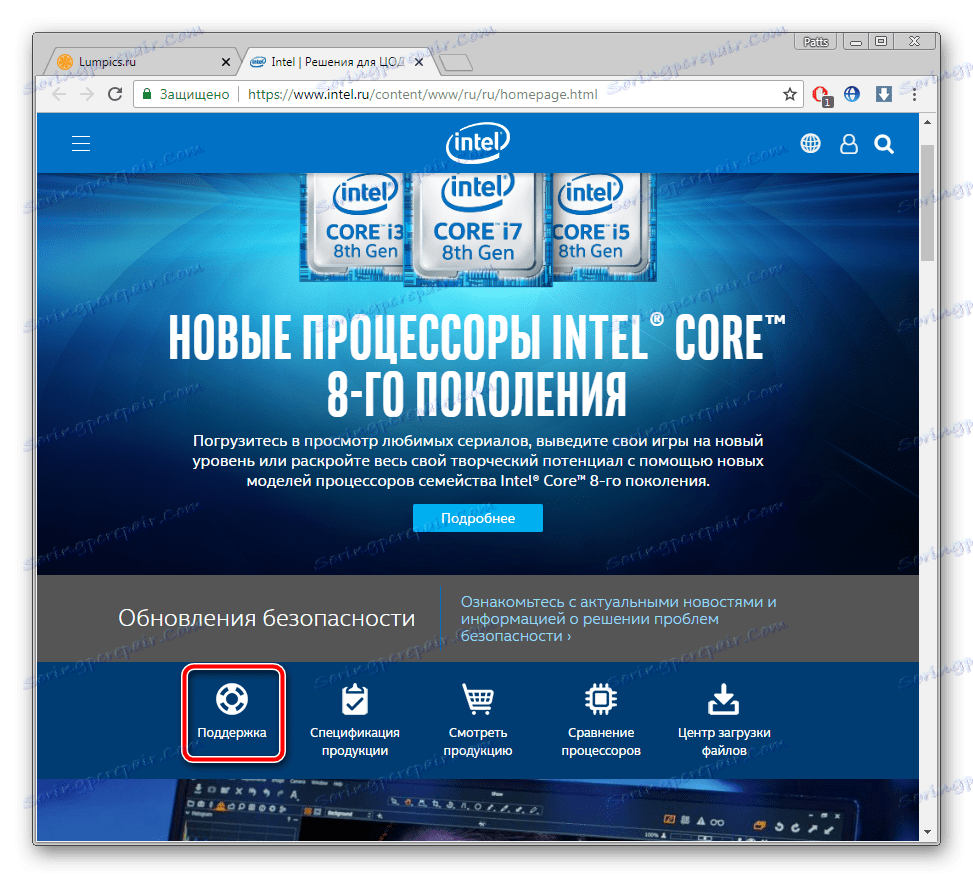
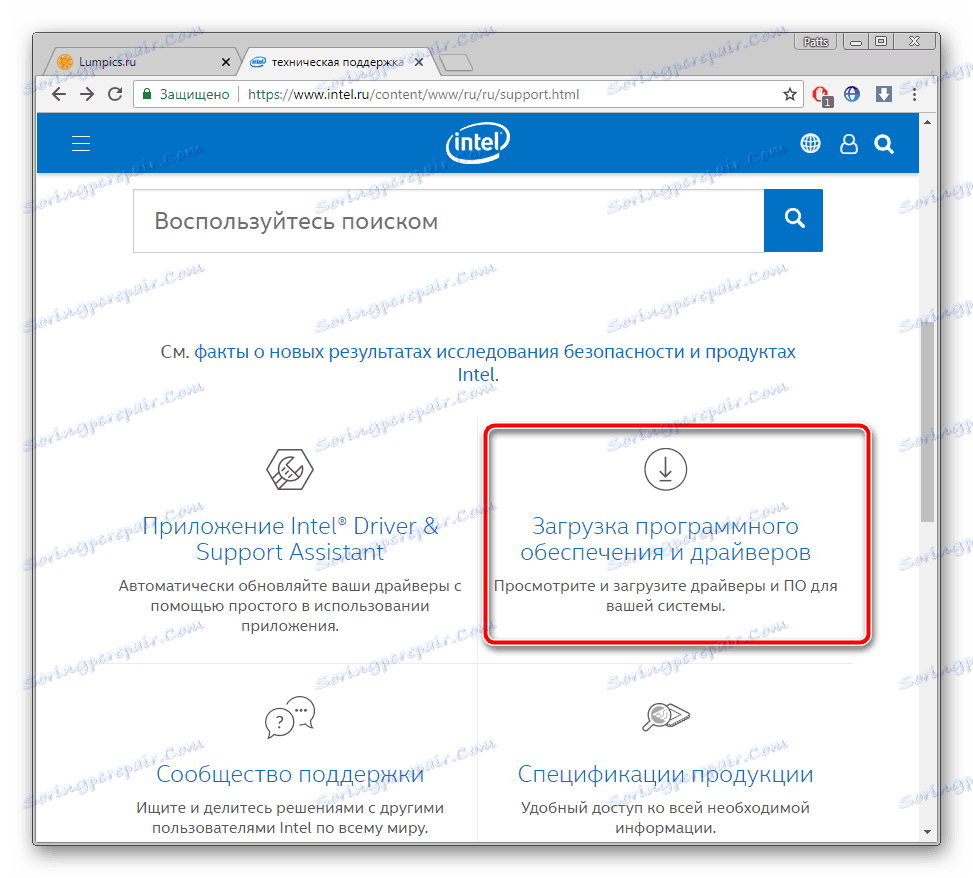
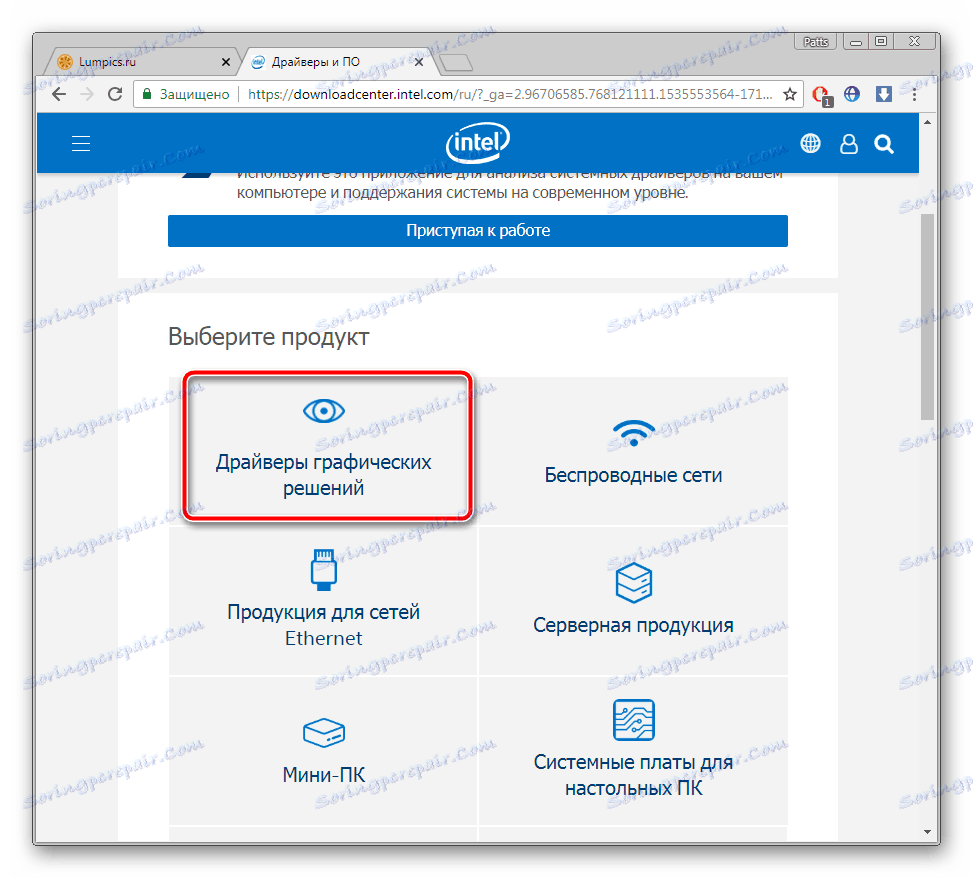
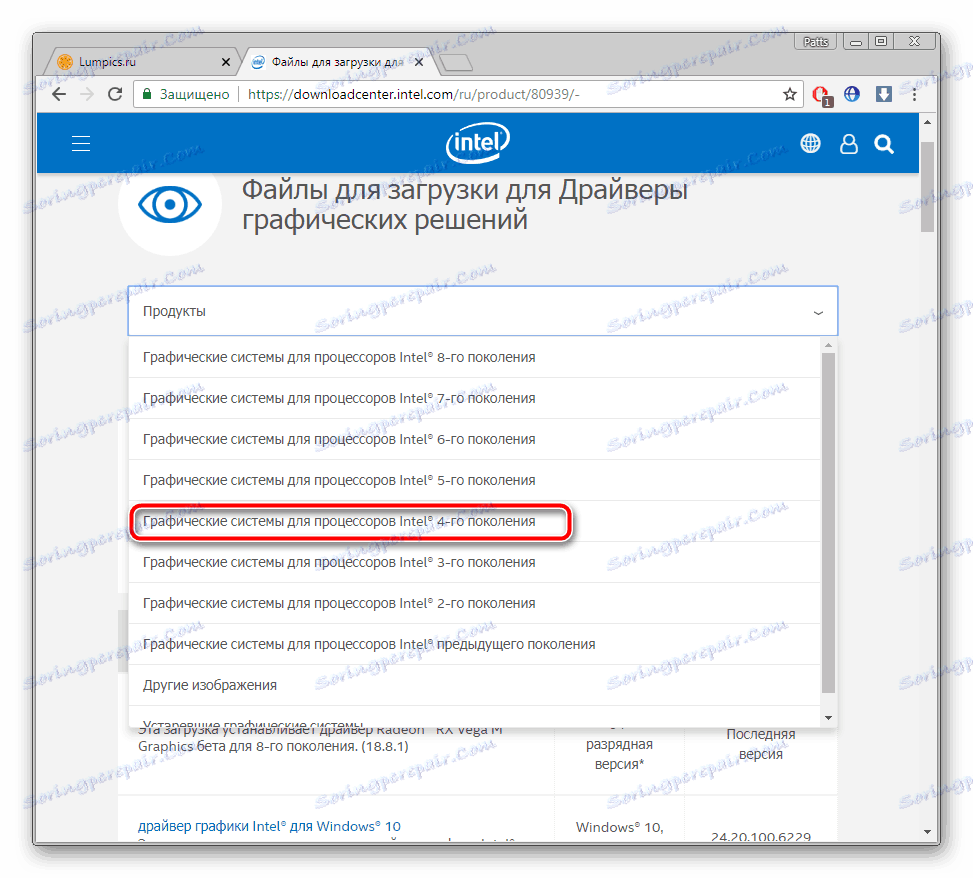
Pozri tiež: Ako zistiť generáciu procesorov Intel
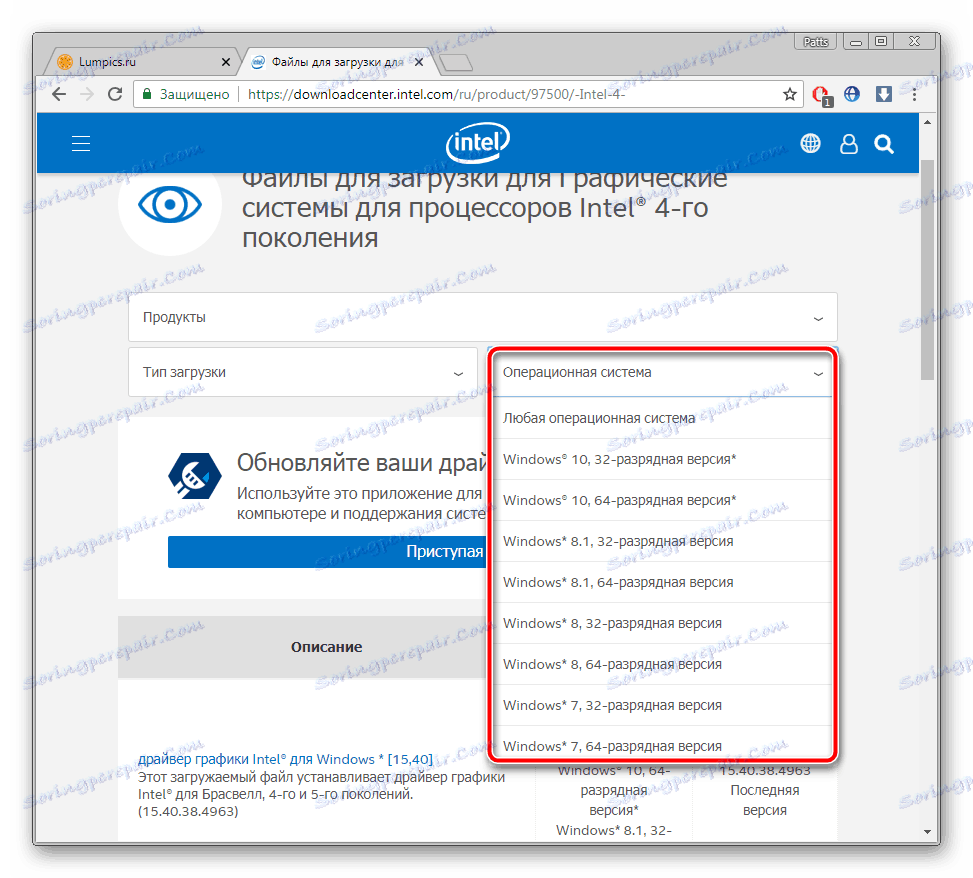
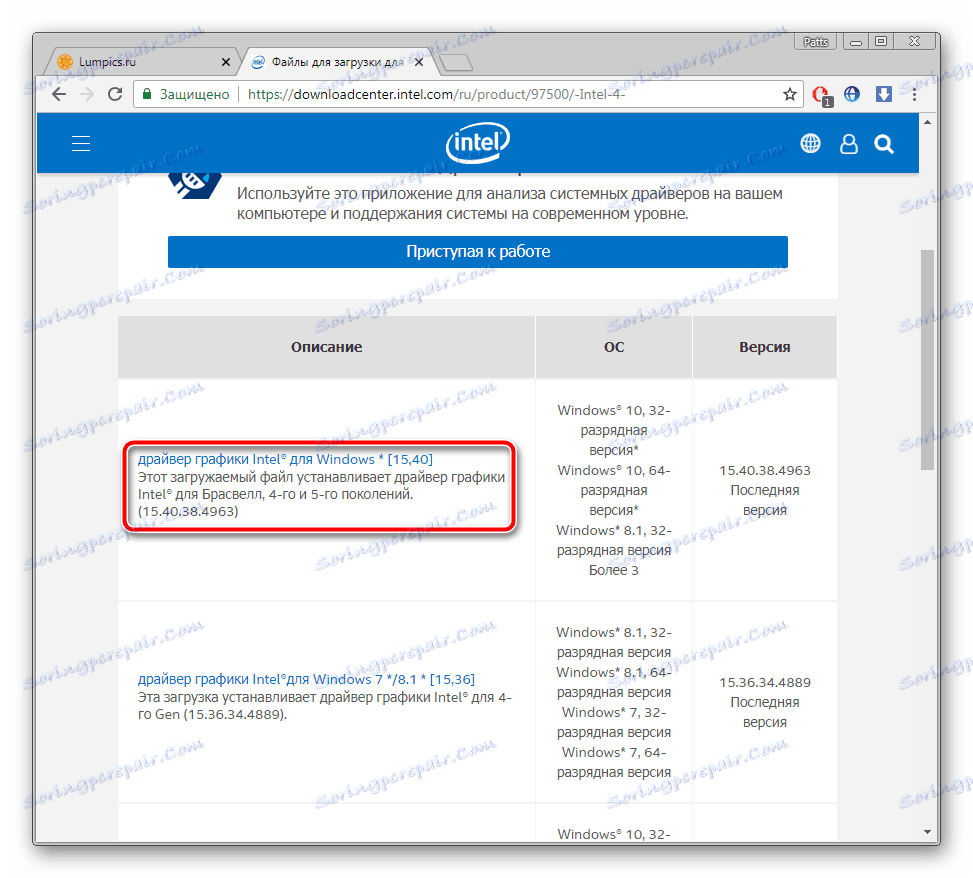
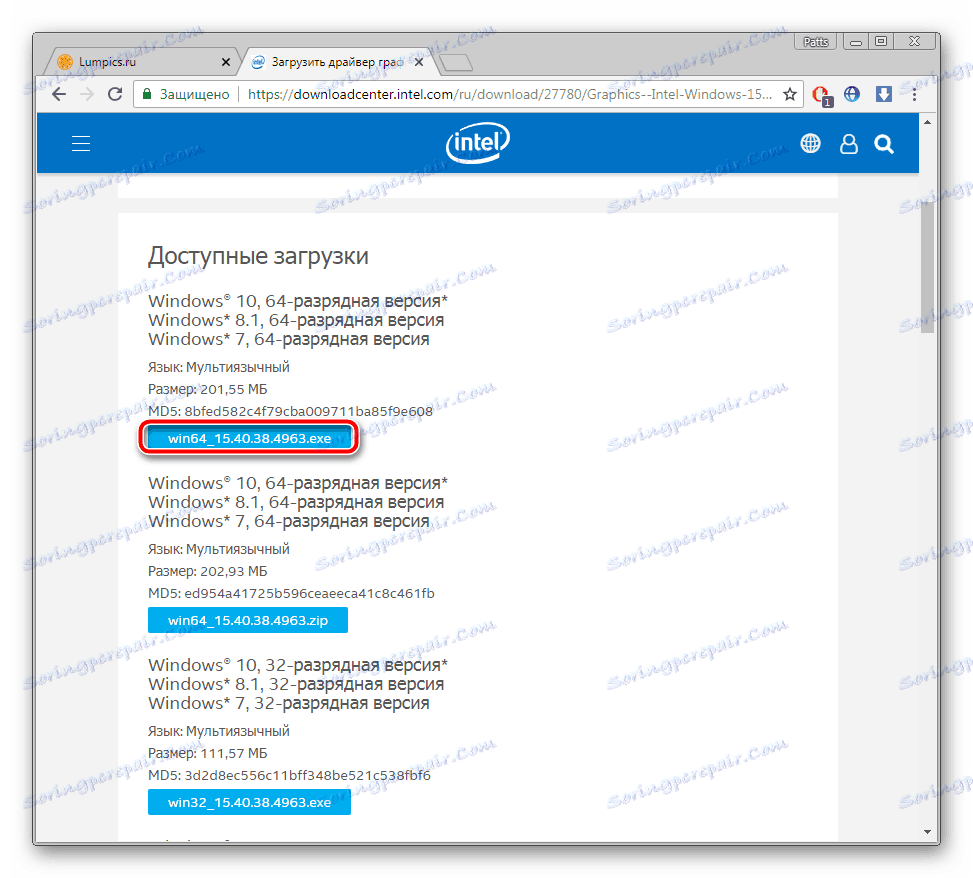
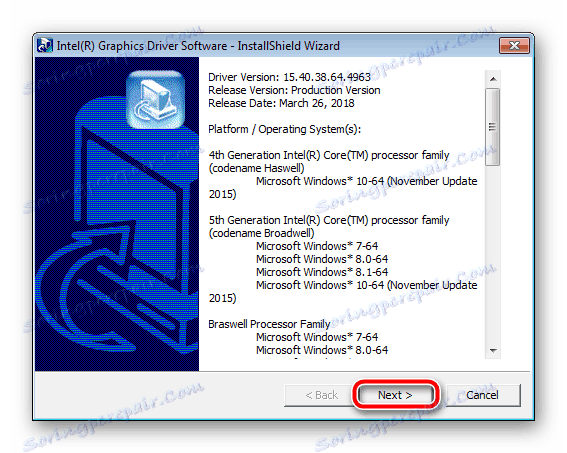
Metóda 2: Program Intel Utility
Spoločnosť Intel vyvinula nástroj, ktorého hlavnou úlohou je vyhľadávanie a sťahovanie aktualizácií pre váš počítač. Samostatne vykoná všetky potrebné kroky. Stačí ho stiahnuť z webu a spustiť ho.
Prejdite na domovskú stránku spoločnosti Intel
- Zopakujte prvé dva kroky z metódy 1.
- Na otvorenej karte kliknite na tlačidlo "Aplikácia aplikácie Intel Driver & Support Assistant" .
- Zobrazí sa stránka s programom, kde si môžete prečítať základné informácie o nej, ako aj prevziať ho na počítači.
- Spustite prevzatý súbor, akceptujte podmienky licenčnej zmluvy a začnite proces inštalácie.
- Po dokončení inštalácie sa spustí predvolený prehliadač a zobrazí sa webová stránka výrobcu. Tu nájdete všetky aktualizácie, vrátane ovládača pre HD Graphics 4600.
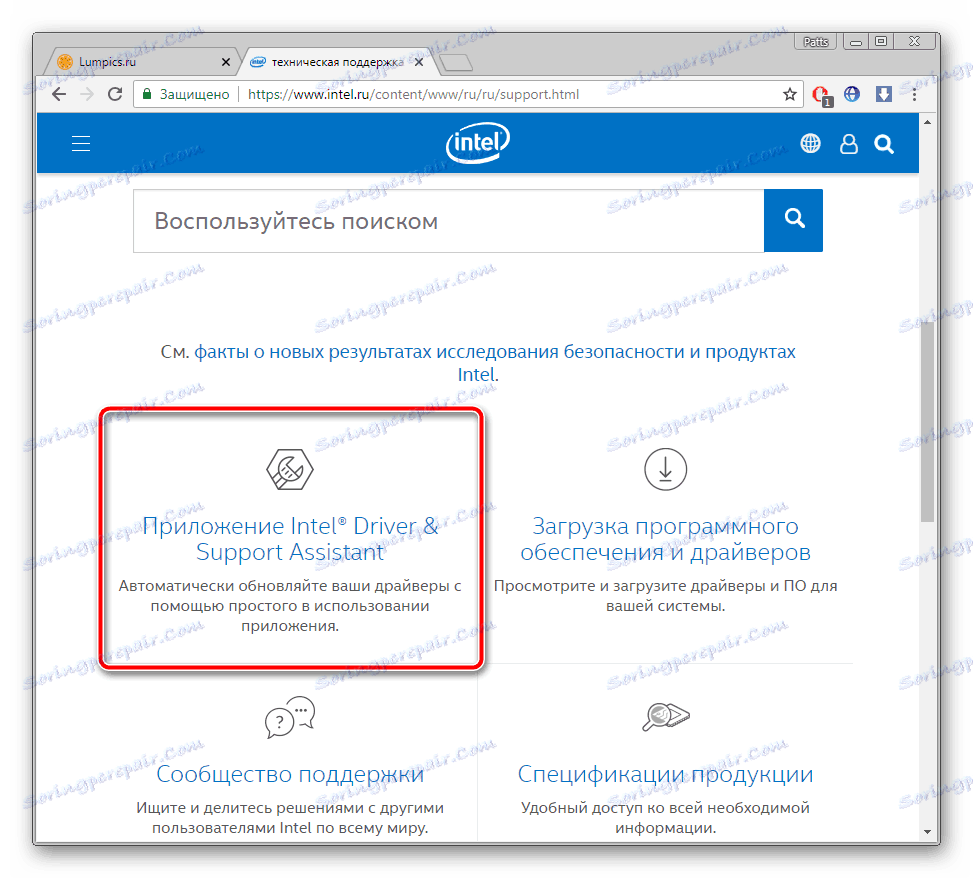
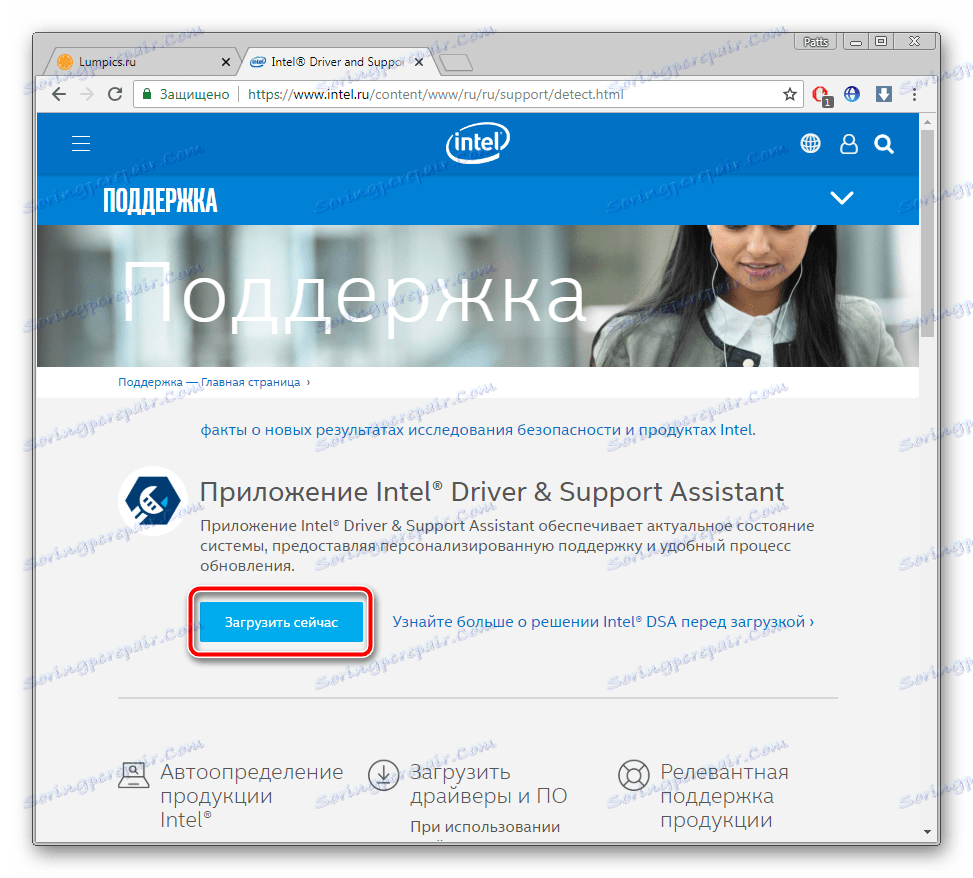
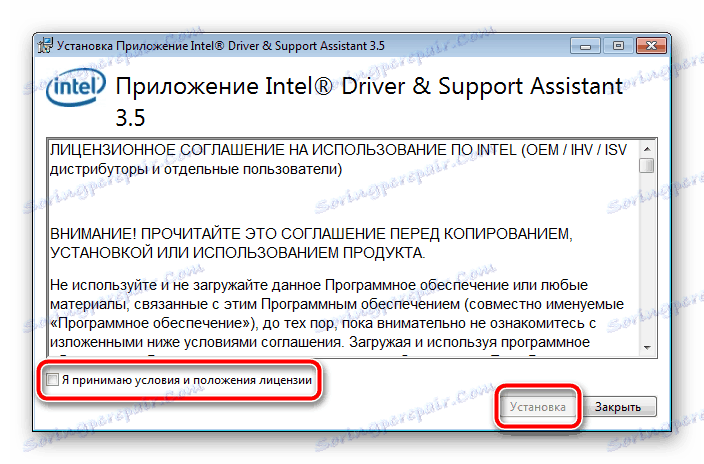
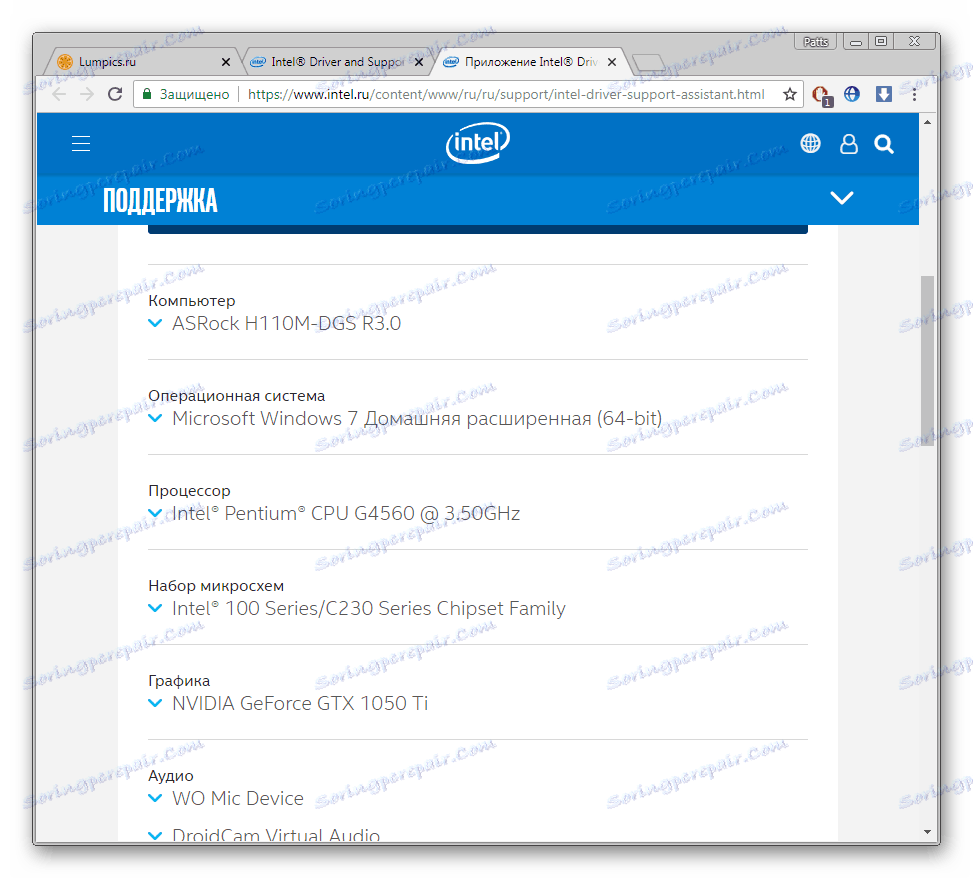
Metóda 3: Dodatočný softvér
Jednou z najjednoduchších a všestranných možností pre vyhľadávanie a sťahovanie softvéru pre komponenty a periférne zariadenia je použitie programov špeciálne navrhnutých pre tento účel. Všetky pracujú na rovnakej technológii, líšia sa len pri ďalších funkciách a dizajne. Odporúčame prečítať si článok na nižšie uvedenom odkazu. Obsahuje zoznam najlepších zástupcov tohto softvéru.
Ďalšie podrobnosti: Najlepší softvér na inštaláciu ovládačov
Ak máte záujem o túto metódu, prečítajte si podrobne informácie o inštalácii ovládača Riešenie Driverpack v našom inom materiáli nižšie.
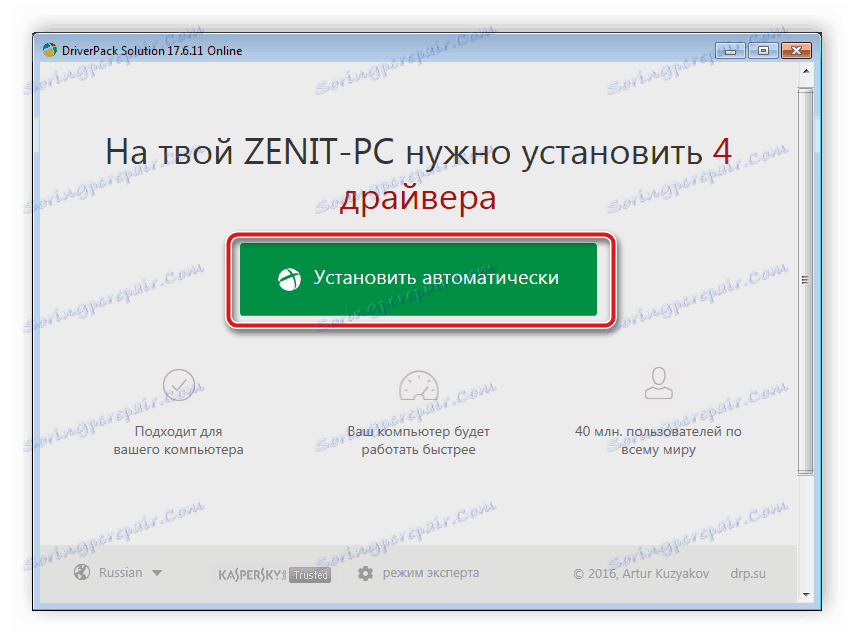
Ďalšie podrobnosti: Ako aktualizovať ovládače v počítači pomocou riešenia DriverPack
Metóda 4: Jedinečný kód grafického jadra
Na internete sú služby, ktoré vám umožňujú nájsť hardvér prostredníctvom jeho identifikátora v operačnom systéme. Od používateľa sa vyžaduje iba poznať tento kód. Pre integrované grafické jadro HD Graphics 4600 to vyzerá takto:
PCIVEN_8086&DEV_0412
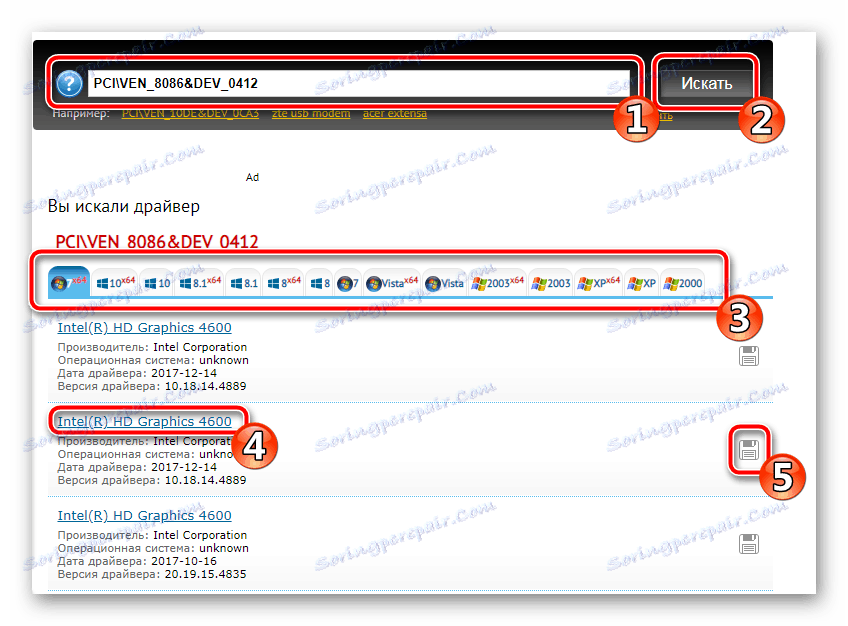
Podrobné pokyny k tejto téme pre vás napísali ďalší náš autor. Zoznámte sa s nimi v článku na nižšie uvedenom odkazu.
Ďalšie podrobnosti: Vyhľadajte ovládače podľa ID hardvéru
Metóda 5: Windows "Device Manager"
V prípade, že nechcete vyhľadávať ovládač na oficiálnych stránkach alebo používať softvér tretej strany, je možnosť odkazovať na vstavanú funkciu operačného systému Windows. Táto metóda vyžaduje, aby používateľ mal minimálny počet akcií. Celý proces sa vykoná automaticky, hlavná je prítomnosť pripojenia k internetu. Pod obrázkom nájdete odkaz na materiál na túto tému.
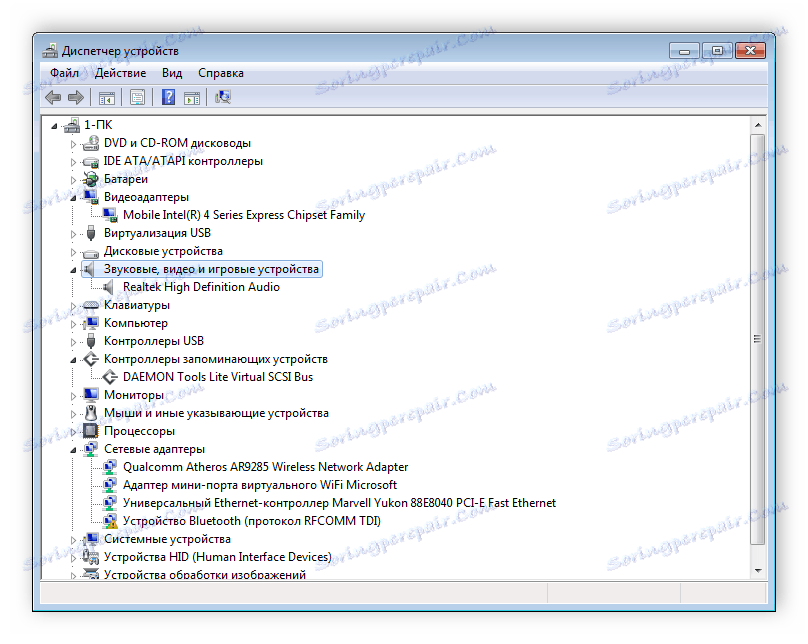
Ďalšie podrobnosti: Inštalácia ovládačov pomocou štandardných nástrojov systému Windows
To je všetko, preskúmali sme päť dostupných metód, ktoré umožňujú vyhľadávanie a sťahovanie súborov do integrovaného grafického jadra Intel HD Graphics 4600. Odporúčame vám, aby ste si prečítali všetky pokyny a až potom si vyberiete ten najvýhodnejší a postupujte podľa nich.
